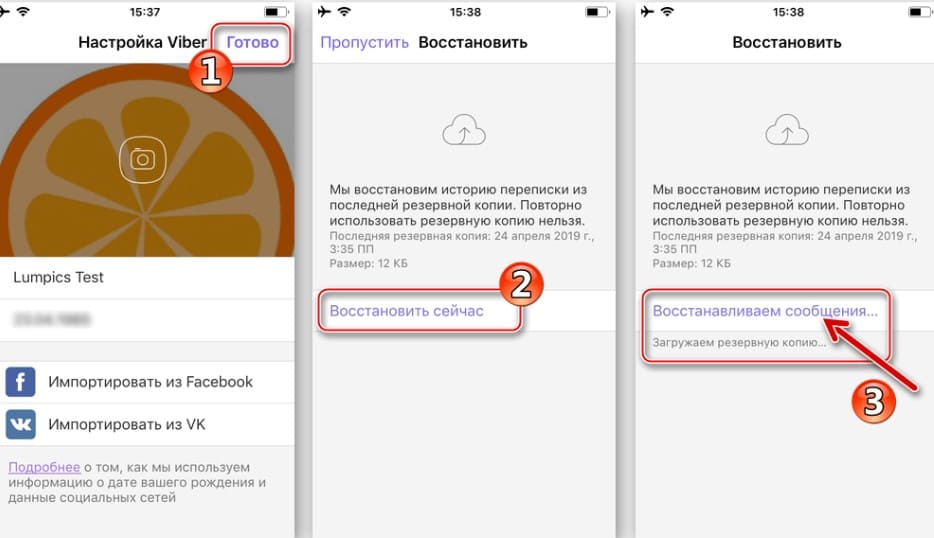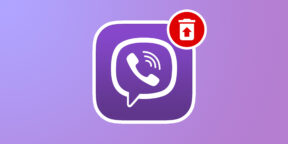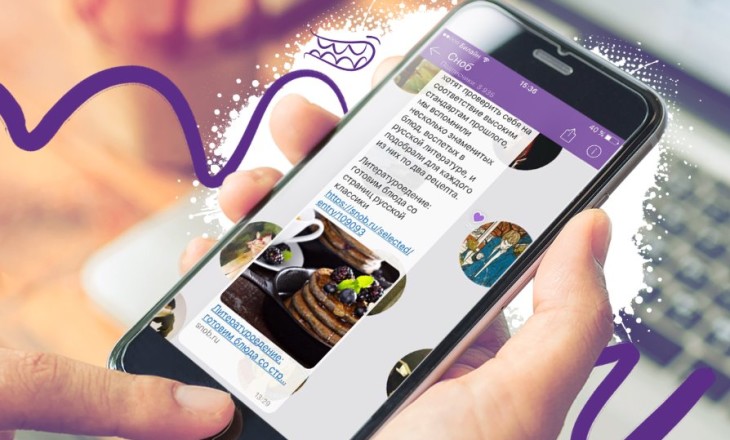
Viber
Настройки
Как восстановить чат в Вайбере после удаления — а можно ли это вообще сделать?
Пользователи мессенджера часто спрашивают, как восстановить чат в Вайбере после удаления, и можно ли это сделать. Ниже рассмотрим, какие способы можно использовать для решения задачи, разберем особенности резервного копирования и правила его применения на смартфонах с Андроид и iOS.
Можно ли восстановить чат в Вайбере
Вопреки распространенному мнению, восстановить удаленный чат в Вайбере не так трудно, как может показаться. Для решения задачи можно использовать встроенные методы резервирования или дополнительные программы. При этом общий алгоритм действий имеет следующий вид:
- резервное копирование;
- восстановление информации из резервной копии.
Главное — заранее принять меры, чтобы быстро восстановить удаленный чат в Viber и вернуть важную переписку.
Создание резервной копии
Как отмечалось, существует два способа резервирования на смартфоне для восстановления переписки в Вайбере после удаления — с помощью встроенных методов Viber и с применением других программ. Рассмотрим каждый из способов подробнее.
Встроенные функции
В зависимости от ОС мобильного устройства подходы к восстановлению после удаления немного отличаются. В первую очередь это касается резервирования.
Для телефона с Андроид сделайте следующее:
- Войдите в Вайбер, а далее меню (три полоски справа внизу).
- Перейдите в пункт Настройки.
- Зайдите в раздел Учетная запись, а там Резервное копирование.


Здесь приведены сведения о последней копии. Если кнопки Создать копию нет, и система пишет Нет подключения к Гугл Диску, значит, необходимо изменить настройки. Жмите н кнопку Настройки, выберите свой аккаунт и жмите ОК. На следующем шаге остается создать копию, после чего можно восстановить чаты в Viber после удаления.
Если у вас под рукой только Айфон, сделайте следующее:
- Жмите на кнопку Еще, а далее войдите в Настройки.
- Перейдите в раздел Учетная запись, а там — Резервное копирование.
- Кликните на клавишу Создать сейчас и дождитесь, пока Вайбер копирует информацию в iCloud.
Ниже мы разберемся, можно ли восстановить удаленный чат в Вайбере с помощью упомянутого резервирования, а пока остановимся на еще одном варианте создания копии — с помощью приложений.
Дополнительные программы
Еще один способ, позволяющий зарезервировать важную информацию, а впоследствии восстановить ее после удаления — применение сторонних программ. Рассмотрим несколько вариантов.
- Titanium Backup. Установите программу, а далее в настройках резервного копирования установите необходимые параметры. Минус софта в том, что необходимо иметь права суперпользователя. Без них приложение почти бесполезно.
- Backup Text for Viber. Этой программы больше нет в официальных магазинах, но ее можно скачать в Интернете. По завершении инсталляции войдите в настройки, выберите формат сохранения файлов и экспортируй из на SD-карту. Принцип пользования приложением интуитивно понятен, поэтому не будем останавливаться на нем подробнее.
Восстановление чата из резервной копии
Как только резервирование завершено, можно разобраться с вопросом, как восстановить чат в Вайбере после удаления. Этот процесс немного отличается в зависимости от типа операционной системы.
Для Андроид сделайте следующее:
- Подключитесь к Гугл Диску.
- Водите в Настройки, а после Учетная запись.
- Кликните на кнопку Восстановить.
Название пунктов может меняться в зависимости от версии ПО, но в большинстве случаев вернуть данные после удаления не составит труда.
При наличии под рукой Айфона алгоритм действий немного отличается:
- Подключитесь к учетной записи iCloud и войдите в Вайбер.
- Дождитесь предложения системы автоматически восстановить чат с применением уже имеющейся копии.
- Согласитесь с предложением путем нажатия соответствующей кнопки.
Как только процесс завершен, информация с чатами Вайбер возвращается, после чего можно продолжить общение и видеть историю переписки с другими пользователями.
Отметим, что возврат сохраненных чатов после удаления рассмотренным выше способом доступен для телефона с той же операционной системой или аналогичным номером, с котором была активирована процедура. Для других платформ или новой SIM-карты опция будет недоступной.
Если вы делали резервную копию с помощью приложения, восстановление чата в Вайбере после удаления осуществляется также с его помощью. Здесь алгоритм действий зависит от конкретной программы.
Полезные советы
В завершение приведем ряд полезных советов:
- Всегда создавайте резервные копии с помощью встроенных способов или с помощью дополнительных программ. Это позволит восстановить данные чата после удаления.
- Регулярно копируйте чаты на электронную почту. В этом случае можно в любой момент вернуться к информации и в них и восстановить суть диалога. Делайте эту процедуру хотя бы раз в 30 дней.
- Не доверяйте посторонним, предлагающим восстановить информацию в Вайбере после удаления за деньги. С помощью бэкапа можно с легкостью украсть историю сообщений и даже наладить синхронизацию с ПК, а в дальнейшем выкрасть более важные данные.
Итоги
Теперь вы знаете, как вернуть удаленный чат в Вайбере и продолжить обычное общение. Для реализации такой задачи не забывайте о важности резервирования, ведь без копии восстановить данные после удаления вряд ли получится.
Viber — это популярный мессенджер, которым пользуются миллионы людей по всему миру. Иногда вы можете захотеть удалить один из своих чатов. Но что если вы захотите восстановить его позже, возможно ли это? Да, в настройках приложения есть встроенный инструмент под названием резервное копирование. Он сохраняет историю ваших чатов через определенные промежутки времени.
Содержание
- Способы восстановления чатов
- Восстановление из резервной копии
- Сторонние приложения для восстановления чатов
- Когда невозможно восстановить чаты
- Восстановление медиафайлов
Способы восстановления чатов
Восстановить чаты можно с помощью встроенных в мессенджер средств. Это удобно, так как не нужно скачивать и устанавливать дополнительное программное обеспечение, не нужно подключать телефон к компьютеру.
Или можно воспользоваться сторонними приложениями. Общий алгоритм работы во всех случаях: предварительное создание резервной копии и дальнейшее восстановление из нее, отличаются только технические детали.
В старых версиях Viber вы также могли отправлять историю сообщений по электронной почте, но теперь этой возможности нет.
Восстановление из резервной копии
Один из самых простых способов вернуть удаленный чат — воспользоваться инструментом резервного копирования Viber. Для этого:
- Откройте Viber на своем телефоне;
- Нажмите «Еще»;
- Перейдите в «Настройки»;
- Нажмите на «Учетная запись»;
- Перейдите в раздел «Резервное копирование Viber»;
- Нажмите «Back Up Now» (Создать копию) для создания резервной копии или «Restore» (Восстановить) для восстановления из резервной копии.
Нажмите на «Auto Backup», чтобы настроить автоматическое резервное копирование: ежедневное, еженедельное или ежемесячное.
Сторонние приложения для восстановления чатов
Вернуть потерянные разговоры можно с помощью сторонних программ, примером которых является Titanium Backup. Для этого:
- Перейдите на официальный сайт, загрузите программу;
- Перейдите в папку «Загрузки», найдите скачанный файл, запустите его и установите приложение;
- Запустите Titanium Backup, найдите Viber в списке и нажмите на него;
- Будет создана резервная копия.
Программа создает копии в файлах формата .txt, которые можно прочитать практически любым текстовым редактором. Чтобы восстановить сохраненную копию, перейдите в меню программы и нажмите кнопку «Восстановить».
Когда невозможно восстановить чаты
Как мы уже выяснили, чтобы восстановить потерянные разговоры из резервных копий, нужны резервные копии.
Ни Viber, ни какое-либо другое приложение не может получить информацию из воздуха. Поэтому рекомендуется настроить ежедневное или еженедельное автоматическое резервное копирование.
Viber сохраняет изображения и видео в папке /viber/media. Подключите телефон к компьютеру, откройте эту папку с помощью Проводника Windows. Вы найдете изображения в папке /viber/media/Viber Images, вы можете скопировать или переместить их куда угодно.
Таким же образом можно восстановить видео.
( 4 оценки, среднее 3.25 из 5 )
Вернуть случайно удаленные сообщения легко, однако, перед тем как восстановить переписку в «Вайбере», следует обратить внимание на то, какой именно диалог был удален. Например, медиафайлы и СМС из секретных чатов вернуть невозможно. Мессенджер предлагает несколько способов восстановления стертых сообщений. При их выборе нужно учесть операционную систему телефона или ПК, на котором установлен «Вайбер». Хочу заметить, что переустановка приложения не поможет.
Содержание
- Восстановление переписки в «Вайбере»
- С помощью облачного хранилища
- С резервной копией
- Как восстановить удаленные чаты через различные телефоны
- Android
- iOS
- Samsung
- Обзор
Восстановление переписки в «Вайбере»
У «Вайбера» есть специальная база, находящаяся во внутренней памяти телефона. В ней сохраняется вся информация из диалогов. Эта база позволит прочитать удаленный чат как на Андроиде, так и на Айфоне. Но более надежным является использование облачного хранилища или резервное копирование данных.
С помощью облачного хранилища
До того как начать восстанавливать диалоги при помощи облачного хранилища, проверьте, подключено ли устройство к той же учетной записи iCloud, в которой хранится резервная копия. Включите в настройках опцию iCloud Drive и синхронизируйте с «Вайбером». Приложение начнет автоматически искать копию и при ее наличии сообщит вам об этом. Далее нажмите «Восстановить сейчас» и не отключайтесь от интернета до тех пор, пока процесс не будет завершен.
С резервной копией
Для создания резервной копии вручную требуется время, поэтому убедитесь, что вы подключены к стабильной сети Wi-Fi:
- Откройте Viber.
- Перейдите в «Еще», далее в «Настройки». Зайдите в «Учетную запись» и «Резервное копирование».
- Нажмите «Создать сейчас», если нужно произвести копирование.
- Если нужно прочитать удаленный чат, нажмите «Восстановить».
Я рекомендую делать это ежедневно. Для того чтобы копирование происходило автоматически, нужно:
- Открыть мессенджер и перейти в «Еще».
- В «Настройках» зайти в «Учетную запись» и «Резервное копирование».
- Создать резервную копию и выбрать частоту копирования: «Ежедневно» / «Еженедельно» / «Ежемесячно».
Как восстановить удаленные чаты через различные телефоны
Перед тем как восстановить переписку в «Вайбере», нужно принять во внимание операционную систему. Тогда будет легче подобрать верный способ.
Например, вы можете установить дополнительные приложения, синхронизировать устройство с ПК или найти данные на телефоне.
Android
Самым простым вариантом для Android является резервное копирование. Перед сохранением текстового сообщения убедитесь, что программное обеспечение подключено к Google Диску. Если подключение отсутствует, нужно зайти в нужную учетную запись, перейдя по ссылке.
Для второго способа понадобится компьютер или ноутбук. На нем запустите EaseUS MobiSaver, после чего через USB-кабель подключите мобильный телефон к ПК и нажмите «Пуск». Программа распознает устройство и подключит его. Далее пойдет сканирование, которое выявит все существующие и потерянные файлы. Вы сможете выбрать необходимые и восстановить их. Для более удобного поиска документов выберите опцию «Отображать только удаленные элементы». С помощью нее вы будете видеть исключительно список того, что удаляли.
iOS
Теперь давайте рассмотрим, какими способами могут вернуть историю сообщений владельцы iPhone.
- Зайдите в учетную запись iCloud.
- После активирования программного обеспечения приложение отправит запрос на автоматическое восстановление с использованием последней копии диалогов.
- Нажмите на опцию «Восстановить сейчас». Подождите, когда будет загружена необходимая информация.
Samsung
Если пропал старый диалог на телефоне Samsung, зайдите в папку под названием Viber_messages, перейдите в /viber/data/com.viber.voip/databases/, и вы найдете сохранившиеся данные с приложения. Чтобы вернуть их обратно, следует перенести информацию на новое устройство, заранее скопировав.
Вернуть потерянные данные также можно с аккаунтом Root.
Сегодня вы узнали, каким образом восстанавливаются диалоги, как можно посмотреть группу или утерянные медиафайлы. Желательно позаботиться о сохранности важных данных заранее, создав резервную копию – это сильно упростит ситуацию при их потере.
Обзор
Как восстановить удаленный чат
Довольно часто, в результате поспешных или ошибочных действий, требуется полностью восстановить чат в Вайбере после удаления. Подобные действия не представляют особой сложности, благодаря резервному копированию. Сохраненные дубликаты файлов постоянно обновляются и при необходимости могут быть извлечены из хранилища для дальнейшего использования.
Настройка резервных копий
В первую очередь нужно настроить резервное копирование в Вайбере. Все действия выполняются в следующем порядке:
- Войти в мессенджер и открыть раздел настроек.
- В открывшемся меню нужно кликнуть по строке «Учетная запись».
- Выполнить клик и переход в пункт «Резервное копирование» и нажать строку «Создать копию».
- Откроется окно настроек резервных копий, где нужно выбрать, с какой периодичностью будет происходить автоматическое сохранение.
После настроек вся переписка будет сохраняться на облачных дисках:
- На смартфонах с ОС Андроид – Google Drive.
- На айфонах – iCloud Drive.
Процесс восстановления переписки одинаковый для смартфонов и айфонов.
- Зайти в «Настройки» и перейти в раздел «Учетная запись».
- Открыть вкладку резервного копирования и выбрать пункт «Восстановить».
- Откроется новое окно, где выбирается действие «Восстановить сейчас».
Функция: копии журнала электронных сообщений
Восстановить удаленный чат со всей перепиской можно путем копирования журнала с электронными сообщениями:
- Открыть мобильное приложение на телефоне.
- В Вайбере, в главном меню войти в раздел настроек и кликнуть по строке «Вызовы и сообщения».
- Выбрать действие «Отправить историю сообщений».
Далее выбирается одно из возможных действий. История может быть переслана в другое приложение или на адрес электронной почты. Получатель увидит заархивированный файл, сохраняющий только текстовые сообщения.
Восстановление переписки на компьютере
Способы, рассмотренные выше, позволяют восстановить чат с перепиской только в мобильных приложениях. Для компьютерной версии потребуется другой способ, использующий синхронизацию Вайбера на компьютере и смартфоне. Переписка, удаленная с телефона, сохраняется на стационарном устройстве. Порядок восстановления, будет следующий:
- Вначале файл с перепиской нужно скопировать. Клавишами Win + R открыть окно «Выполнить» и ввести в строке %appdata%.
- Далее нужно выбрать папку «Roaming» и открыть ее.
- Войти в пункт «ViberPC», найти файл «viber.db».
- Скопировать и поместить его в директорию Вайбера, далее – выполнить синхронизацию компьютера со смартфоном. Рекомендуется переустановка приложения на мобильном устройстве.
- После этого переписка, сохраненная на компьютере, будет восстановлена и на смартфоне.
Программы для восстановления удаленных бесед в Вайбере
Помимо традиционных способов, использующих собственные средства, возврат утраченных данных из чатов можно выполнить с помощью сторонних приложений.
Утилита Backup Text for Viber
С помощью приложения Backup Text for Viber можно привести в порядок все сообщения на смартфоне, обеспечить их сохранность и последующее восстановление. Для этого выполняется сортировка по форматам и подгруппам с использованием специальных фильтров. В дальнейшем, просмотр упорядоченной переписки становится более удобным.
Сохранение сообщений с помощью утилиты Backup Text for Viber настраивается следующим образом:
- Нажать кнопку «File Type» и выбрать формат сохранения истории переписки.
- Среди предложенных вариантов, рекомендуется использовать HTML.
- В разделе «Export to» выбрать место сохранения файла. Это может быть SD-карта или облачное хранилище от Гугла.
- Подтвердить выбранное действие путем нажатия на кнопку «Export to».
Утилита Titanium Backup Pro
Если пользователи нечаянно удалили чат с перепиской, то ее восстановление возможно с помощью еще одной утилиты — Titanium Backup Pro. По сравнению с предыдущей программой, данное приложение отличается расширенным функционалом. Новые возможности создают определенные затруднения в использовании, в частности, для работы утилиты обязательно нужны рут-права. В этом случае вход в систему осуществляется от имени разработчика, а изменение программных настроек может быть выполнено в самом широком диапазоне.
Для восстановления или копирования сообщений на другом устройстве потребуется сделать следующее:
- Войти в приложение и открыть главное меню.
- В списке возможных действий кликнуть пункт «Резервные копии пользовательского ПО».
- Подтвердить выбранное действие и запустить копирование файлов.
- Далее, необходимо перейти в пункт «Восстановить» и еще раз подтвердить операцию восстановления.
Восстановление чата через Google диск
При смене мобильного телефона потребуется восстановление данных на новом устройстве. Это можно легко сделать с помощью Гугл Диска, где хранятся резервные копии, в том числе и переписка с Вайбера.
Все действия выполняются по инструкции:
- Открыть на смартфоне веб-сайт по ссылке https://drive.google.com и авторизоваться в своей учетной записи.
- Установить мобильное приложение Вайбер и запустить его. Учетные записи Гугл и Вайбера должны быть подключены друг к другу.
- Кликнуть по трем полосочкам слева вверху и войти в раздел настроек. Среди опций выбрать «Резервное копирование Viber». Далее выбирается кнопка «Восстановить», после чего нужно кликнуть «Восстановить сейчас».
- Начнется процесс восстановления. По его завершении вся переписка в Вайбере появится на новом устройстве и будет доступна для просмотра.
Пользователями Вайбера удаляются не только сообщения, но и различные типы медиафайлов – фото, аудио и видео. Их восстановление тоже возможно из резервных копий, создаваемых в следующих папках:
- На смартфонах — sdcard/viber/media.
- На компьютере — C:Users/Имя Пользователя/Documents/Viber/Downloads.
Ускорить восстановление можно с помощью утилиты Hetman Partition Recovery. Приложение сканирует носители информации, после чего создается список восстанавливаемых файлов. Процедура завершается нажатием кнопки «Восстановить». Останется лишь дождаться ее завершения.
Видеоинструкция
Для этого важно регулярно сохранять резервные копии сообщений.
Как заявляют разработчики, чаты пользователей Viber не хранятся на серверах. Если удалить приложение и свой аккаунт, то ваши данные пропадут. Содержимое переписки также можно уничтожить в самих чатах. Это получится сделать не только для себя, но и для вашего собеседника, либо для всех остальных участников группы.
Важные переписки можно скопировать в облачное хранилище или записать локально в память смартфона, чтобы потом обратно перенести в программу. Но стоит помнить, что уже удалённые сообщения не получится восстановить, если вы не сделали их резервную копию заранее.
Также отметим, что сообщения из скрытых чатов точно не получится вернуть после удаления — такие беседы не сохраняются в архиве с остальными данными. Но вы можете попросить собеседника переслать вам переписку с его стороны, если не стирали отправленные записи для всех.
Для iOS и Android последовательность манипуляций по копированию и восстановлению практически одинакова. Все действия нужно производить с мобильного устройства — с компьютера это сделать не выйдет.
Как сделать резервную копию сообщений в Viber
Скопировать в облачное хранилище
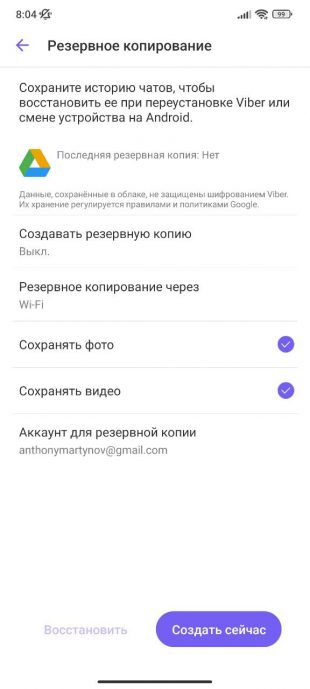
Из облачного хранилища восстановить данные получится, только если резервное копирование было активировано заранее. В этом случае после переустановки Viber предложит загрузить копию чатов автоматически. Поэтому стоит предусмотрительно сохранять переписки до возникновения проблем.
Копия чатов будет доступна для загрузки только на том же номере телефона и аккаунте Google или Apple, с которых изначально запускалось сохранение информации. Действуйте так:
- Запустите Viber и откройте настройки.
- Перейдите во вкладку «Учётная запись», а затем в раздел «Резервное копирование».
- Подключите «Google Диск» на Android или iCloud на iOS.
- Укажите, будет ли копирование производиться только через Wi‑Fi либо и через мобильные сети тоже. Отметьте, нужно ли сохранять фото и видео в облачное хранилище.
- Настройте временной промежуток, через который копирование будет регулярно повторяться.
- Нажмите кнопку «Создать сейчас».
Отправить переписку другому пользователю
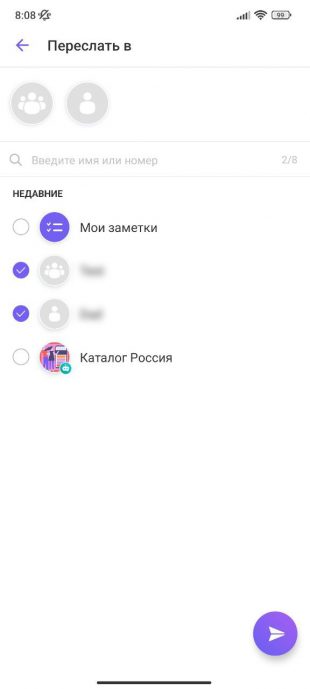
Есть ещё один метод восстановления переписки, но он менее удобный, чем предыдущий. Попросите друга или коллегу переслать вам все или некоторые ваши сообщения. Так вы сможете подготовиться к возможным проблемам и переустановке Viber заранее.
- Откройте нужный чат.
- Задержите палец на одном из сообщений. Включится инструмент выделения.
- Выберите все записи, которые хотите переслать.
- Нажмите на значок стрелочки в нижнем правом углу экрана. Запустится список контактов, которым можно отправить эти сообщения.
- Отметьте всех, с кем хотите поделиться записями. Нажмите на кнопку отправки.
Как восстановить переписку в Viber из резервной копии
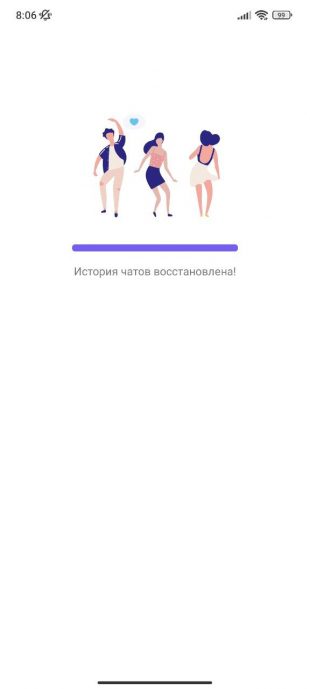
После переустановки на смартфон Viber предложит загрузить ранее сохранённые переписки сразу после ввода и активации номера телефона. Зарезервированные чаты также можно восстановить из уже установленного приложения:
- Откройте основные настройки Viber и перейдите в раздел «Учётная запись», затем в «Резервное копирование».
- Нажмите кнопку «Восстановить» в нижней части страницы.
- Укажите аккаунт «Google Диска» или iCloud, с которого нужно загрузить резервную копию переписок. Если вы уже восстанавливали чаты раньше, то приложение автоматически определит источник с сохранёнными данными. Нажмите «Восстановить сейчас».
- Дождитесь завершения процесса. После этого чаты появятся в приложении.





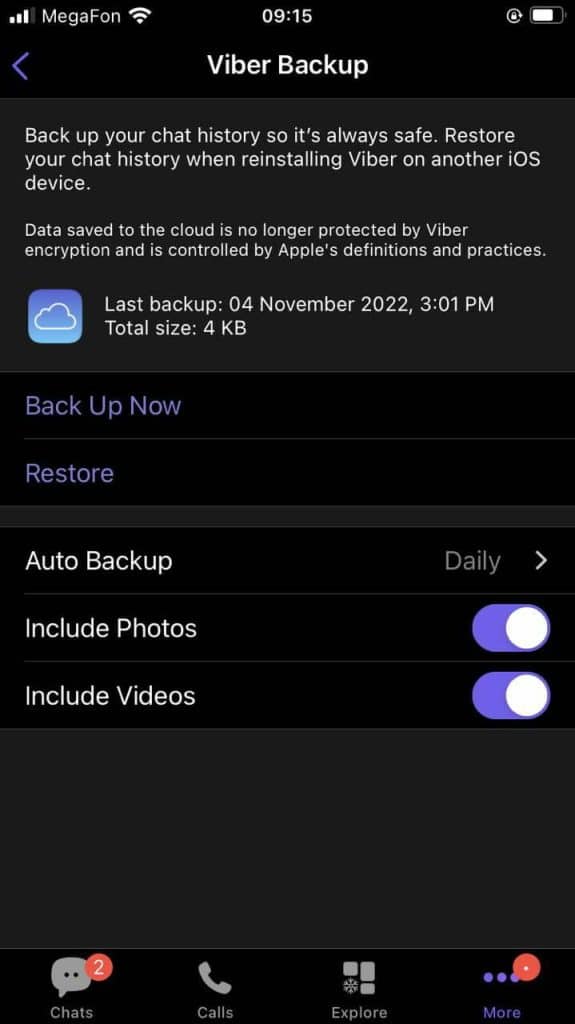
.jpg)